推薦:
DiskGenius就是通過分析殘留在磁盤上的文件的部分信息來重新找到文件數據及文件夾的層次結構,從而達到恢復文件數據的目的。需要恢復文件的用戶快來試試吧。
對于整個分區已經丟失的情況,請首先參閱“搜索已丟失分區(重建分區表)”功能,先搜索到丟失的分區。然后可以在保存分區表后、或在不保存分區表的情況下再利用“文件恢復”功能恢復分區內的文件。 (
分區被破壞的表現有:在“我的電腦”中打開分區時系統提示“未格式化”“需要格式化”,分區屬性顯示為“RAW”,打開分區后看不到任何文件。遇到這些情況時,都可以通過“誤格式化后的文件恢復”功能來恢復文件。
本功能支持NTFS、FAT32、FAT16、FAT12等文件系統類型的硬盤分區、支持使用這些文件系統格式的RAID卷、U盤、存儲卡(如數碼相機中的SD卡、XD卡等等)。
為保護正在恢復的分區不被再次破壞,本軟件在搜索分區內的文件時,會采用只讀模式,不會向分區寫入任何數據。
要開始恢復文件,首先選擇已刪除文件所在的分區。然后點擊工具欄按鈕“恢復文件”,或點擊主菜單“工具”中的“已刪除或格式化后的文件恢復”菜單項,以打開文件恢復對話框。如下圖:
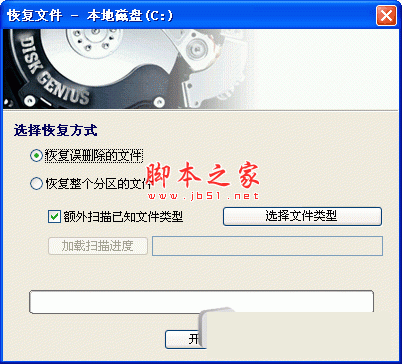
由于格式化后的文件恢復與文件正常刪除后的恢復過程不同,我們將這兩種情況分別處理。下面是具體的操作方法:
一、誤刪除文件的恢復:
在恢復文件對話框中,選擇“恢復誤刪除的文件”。
如果在文件被刪除之后,文件所在的分區有寫入操作,則最好同時勾選“額外掃描已知文件類型”選項,并點擊“選擇文件類型”按鈕設置要恢復的文件類型。勾選這個選項后,軟件會掃描分區中的所有空閑空間,如果發現了要搜索類型的文件,軟件會將這些類型的文件在“所有類型”文件夾中列出。這樣,如果在刪除之前的正常目錄下找不到刪除過的文件,就可以根據文件擴展名在“所有類型”里面找一下。
很多情況下,即使剛剛刪除的文件,通過普通的刪除恢復功能也無法找回。這是因為已刪除文件的重要信息被操作系統或用戶的誤操作破壞了。這種導致二次破壞的操作往往是在不經意間發生的。比如在誤刪除了一些照片文件后,馬上打開“資源管理器”在各個目錄中找尋剛剛刪除的文件并使用了Windows的縮略圖預覽功能。恰恰是這樣的操作就足矣破壞已刪除文件的大量重要信息。因為縮略圖預覽功能會在文件夾下面生成縮略圖緩存文件。類似的不經意操作有很多。在這種情況下,必須通過“掃描文件類型”的方式來恢復文件。雖然通過這種方式找到的文件,文件名是用序號來命名的,但仍然可以通過預覽功能、或者復制出來后打開確認。特別是對于恢復照片及Office文檔時非常有效。
新聞熱點
疑難解答
圖片精選